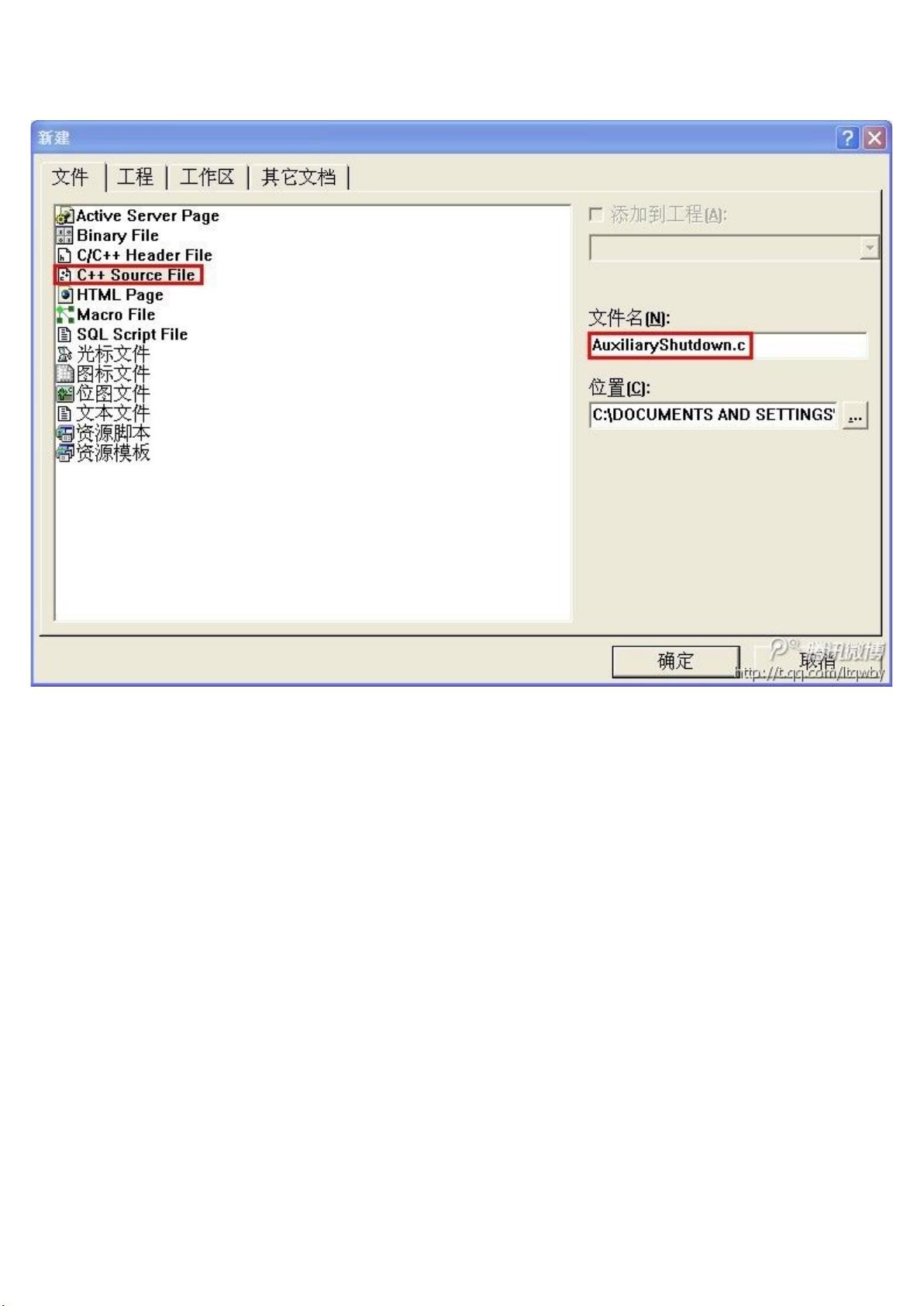C语言实现简易窗口程序:从DOS到图形界面
需积分: 48 17 浏览量
更新于2024-09-13
收藏 1.06MB DOC 举报
"使用C语言创建简易窗口程序的教程"
在C语言中,通常我们用它来编写命令行程序,即DOS程序。然而,C语言同样可以用来创建具有图形用户界面(GUI)的窗口程序。这篇教程将指导你如何用C语言编写一个简单的窗口程序,比如一个辅助关机程序,同时也会教你如何为程序添加一个漂亮的图标。
首先,要实现窗口程序,我们需要了解Windows API,这是一个用于开发Windows应用程序的函数库。尽管我们可能在大学初期只接触了C语言的基础,如结构体、指针和数组,但通过学习API,我们可以利用C语言创建更复杂的程序。
在Windows环境下,我们可以使用Visual C++ 6.0或更新的版本作为开发环境。尽管它有一些缺陷,但对于初学者来说,已经足够构建一个功能完备的窗口程序。
让我们逐步创建这个辅助关机程序:
1. **创建新项目**:
- 打开Visual C++ 6.0,选择“文件”>“新建”,然后在“类型”中选择“Win32 Console Application”。
- 在“应用程序设置”中,取消选中“空项目”并选中“Windows应用程序”,然后点击“完成”。
2. **添加源代码**:
- 项目创建后,会有一个默认的`WinMain`函数,这是窗口程序的入口点。我们需要在此函数中初始化窗口并处理消息循环。
3. **使用`WinMain`和`MessageBox`**:
- `WinMain`函数是Windows程序的主入口点,不同于标准的`main`函数。在这里,我们需要调用`CreateWindow`函数来创建窗口,以及`ShowWindow`来显示窗口。
- 对于弹出对话框,我们可以使用`MessageBox`函数。它能创建一个包含文本和按钮的对话框。在这个辅助关机程序中,我们需要两次使用`MessageBox`,分别用于询问用户是否要关机和确认关机倒计时。
4. **添加图标**:
- 为了给程序添加图标,我们需要一个`.ico`文件。然后在项目的资源文件中添加这个图标。
- 修改程序的资源脚本(`.rc`文件),将图标设置为主程序的图标。这通常涉及到修改`IDI_ICON1`资源的ID和路径。
5. **实现逻辑**:
- 在`WinMain`函数中,你需要监听窗口消息。当用户点击“是”按钮时,启动一个定时器,5秒后执行关机操作;点击“否”按钮则关闭程序。
6. **编译与运行**:
- 完成代码编写后,编译并运行程序。在成功运行后,你应该能看到自定义的窗口和对话框,程序按照预期工作。
通过这个实践过程,你不仅会学习到如何在C语言中创建窗口程序,还能深入理解Windows API,以及如何使用资源进行图标设置。虽然C语言本身不直接支持GUI编程,但结合Windows API,我们可以创建出丰富的图形界面应用,这对于提升就业竞争力是非常有帮助的。所以,即使在现代编程环境中,学习C语言依然有价值,尤其是在系统级编程和嵌入式领域。
292 浏览量
1950 浏览量
463 浏览量
148 浏览量
点击了解资源详情
点击了解资源详情
点击了解资源详情
点击了解资源详情
622 浏览量
邯郸一滴水
- 粉丝: 0
最新资源
- AVR单片机C语言编程实战教程
- MATLAB实现π/4-QDPSK调制解调技术解析
- Rust开发微控制器USB设备端实验性框架介绍
- Report Builder 12.03汉化文件使用指南
- RG100E-AA U盘启动配置文件设置指南
- ASP客户关系管理系统的联系人报表功能解析
- DSPACK2.34:Delphi7控件的测试与应用
- Maven Web工程模板 nb-parent 评测
- ld-navigation:革新Web路由的数据驱动导航组件
- Helvetica Neue字体全系列免费下载指南
- stylelint插件:强化CSS属性值规则,提升代码规范性
- 掌握HTML5 & CSS3设计与开发的关键英文指南
- 开发仿Siri中文语音助理的Android源码解析
- Excel期末考试复习与习题集
- React自定义元素工具支持增强:react-ce-ubigeo示例
- MATLAB实现FIR数字滤波器程序及MFC界面应用